一、功能介绍
空间出图:
- 按房间生成视图和图纸,一个房间出一套图纸,图纸中体现模型和墙顶地等户型结构
- 出图后,如果调整已有模型,图纸显示会更新,同时如果在房间中放入新的模型,新模型也会同步显示到空间图纸上
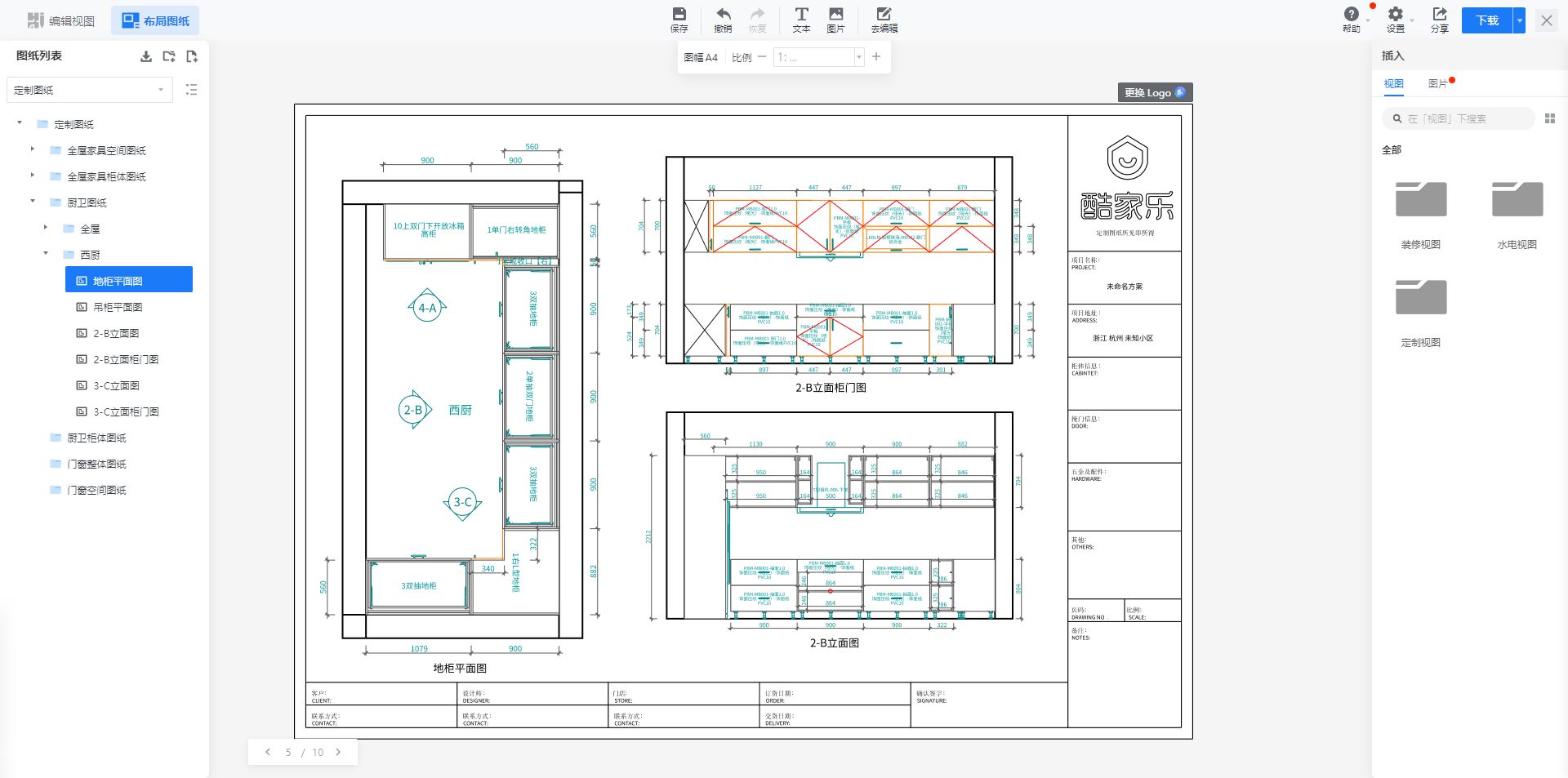
二、面向用户
所有用户
三、操作步骤
1、入口
从【行业库】进入到全屋家具/厨卫/门窗定制后,以厨卫为例,点击图纸&清单中的【定制图纸】(以下全部以厨卫进行说明),选择出图对象、出图方式后,点击【生成图纸】
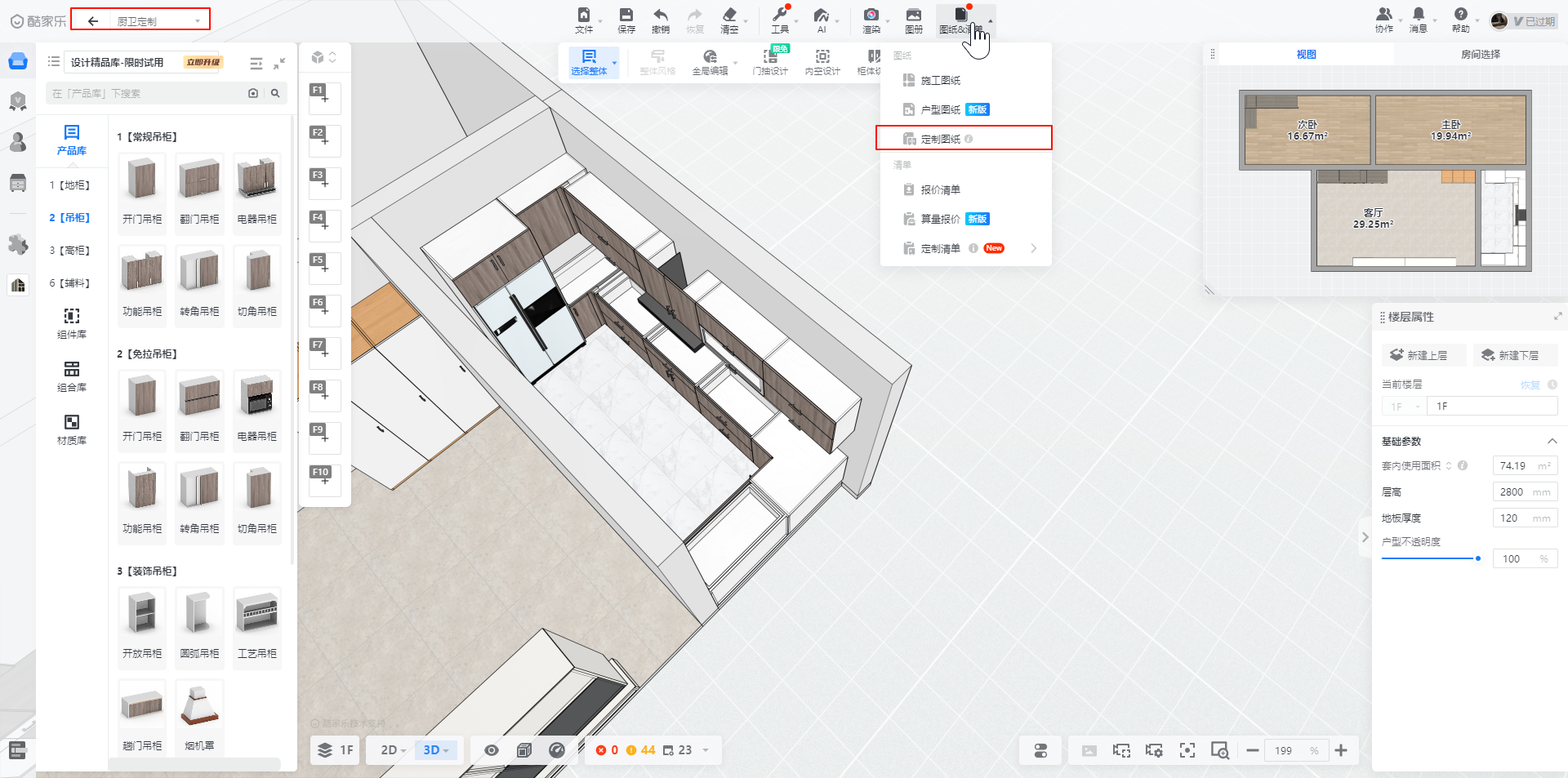
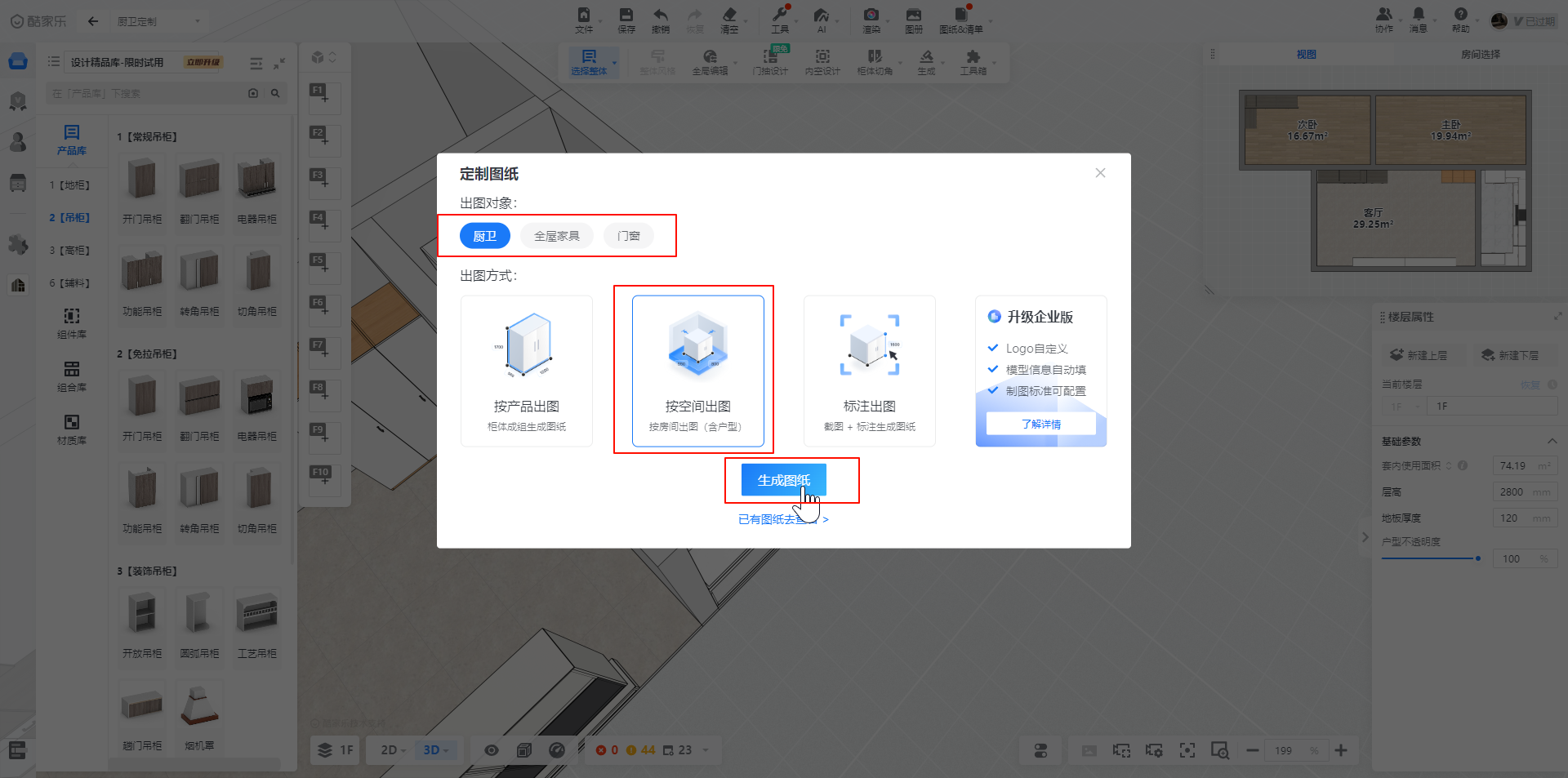
2、选择房间
选择【按房间出图】并点击【生成图纸】之后,进入选房间弹窗,在这里选择希望生成图纸的房间,一个房间生成一套图纸
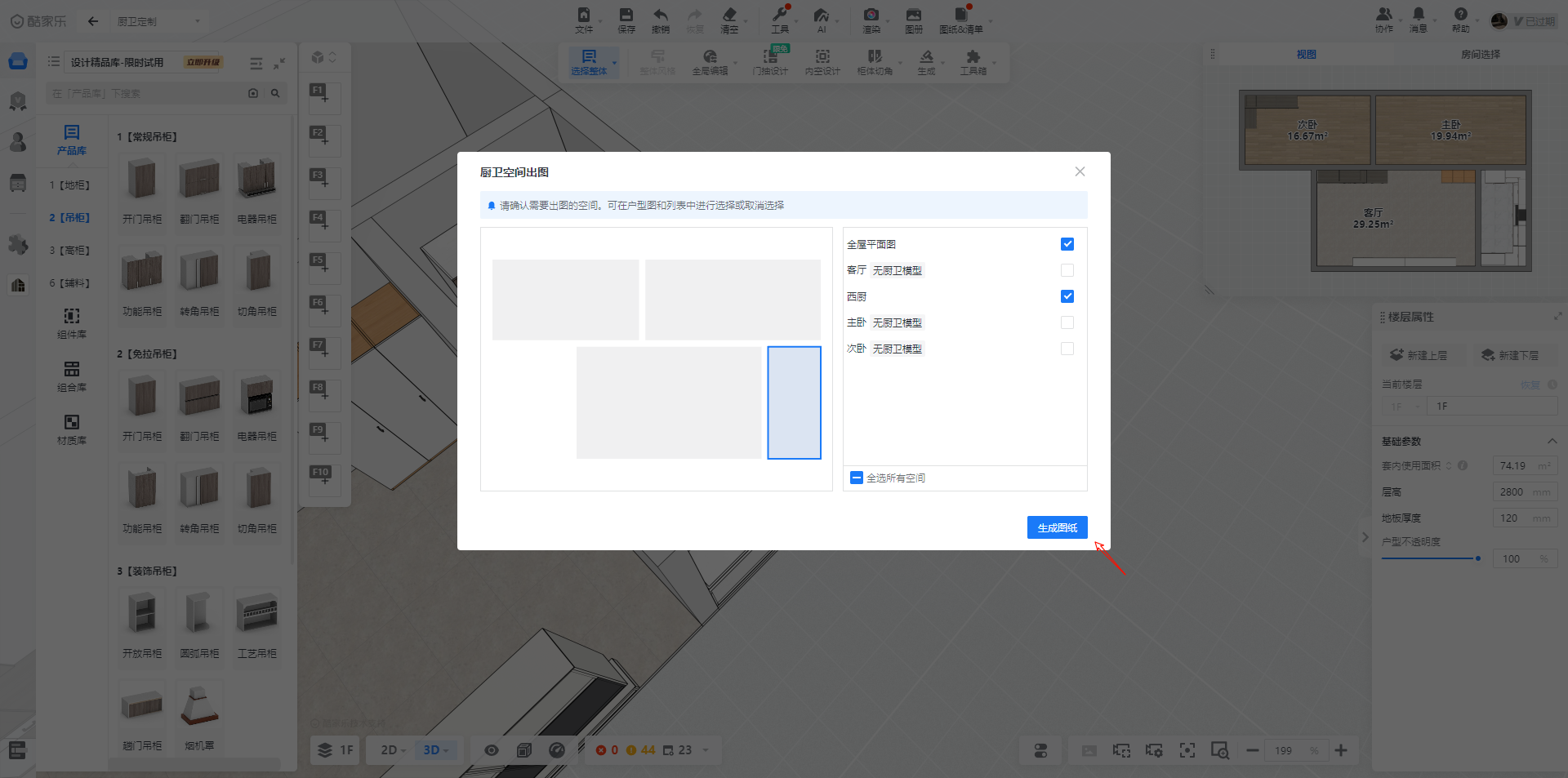
注意:已出图的房间无法重复生成第二份图纸!
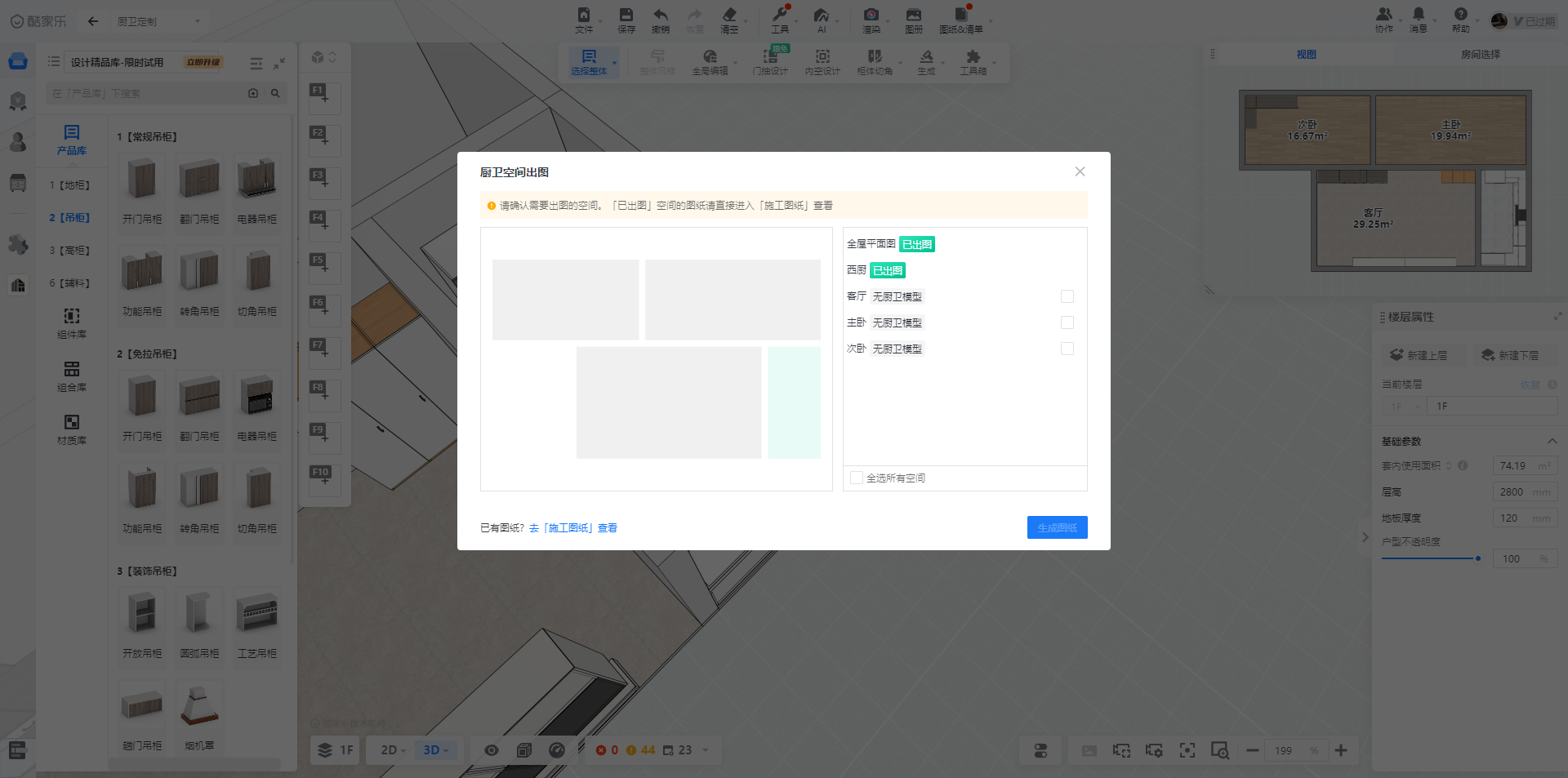
3、视图工具
1)立面工具
空间出图会根据每个房间中模型的位置以及模型和墙的位置计算立面,在<地柜平面图>可以看到立面索引标记,将鼠标悬停到标记上可以看到橙色的立面范围框,<立面图>包含框中的模型以及户型;如果立面范围内存在门,也会生成<立面柜门图>;点击选中标记,可以调整立面范围
如果需要其他立面,可以使用“生成视图-立面图工具”自行放置立面:
第一步:点击“生成视图-立面图”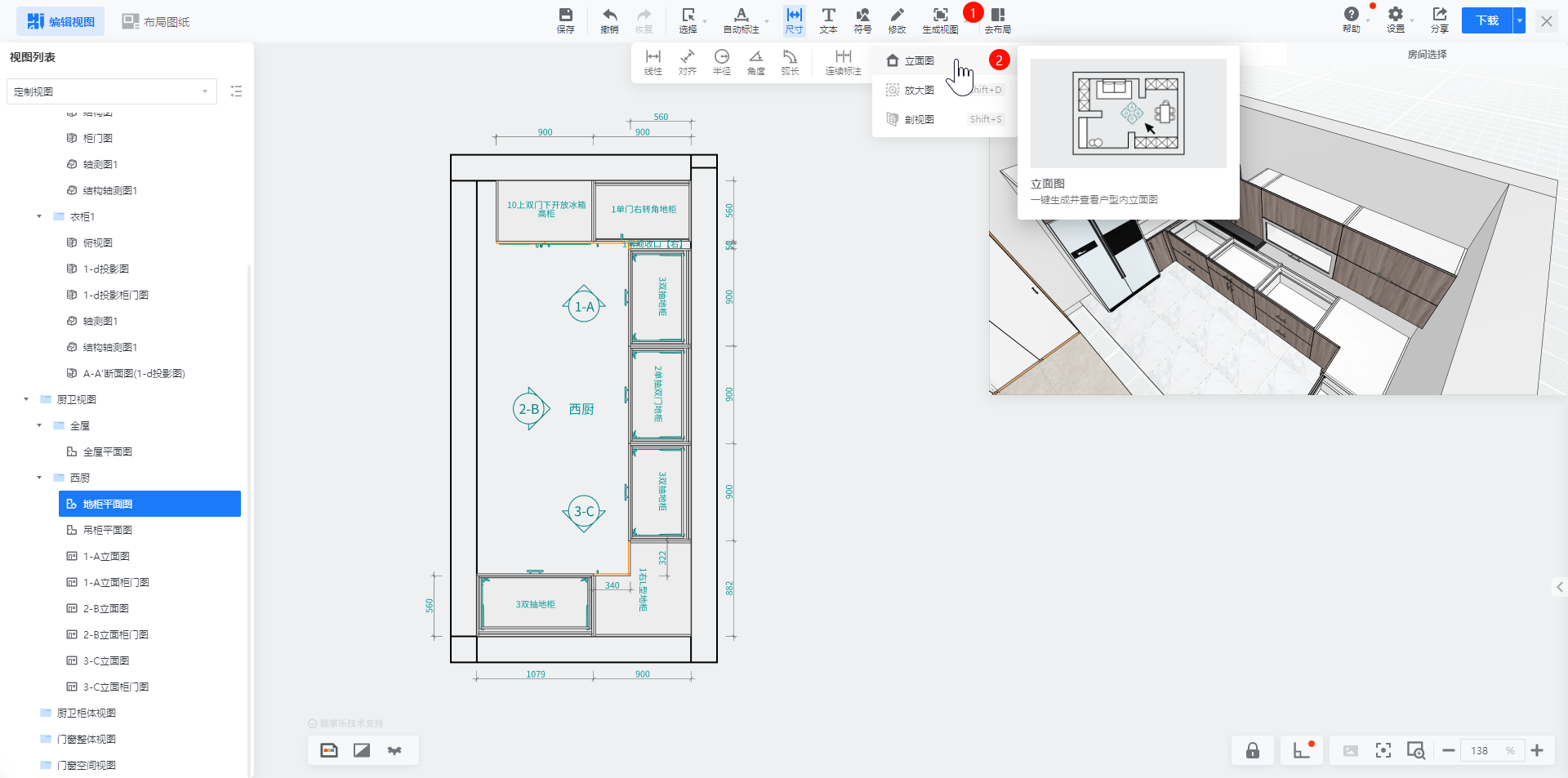
第二步:点击手动放置,并在需要的位置放下立面索引标记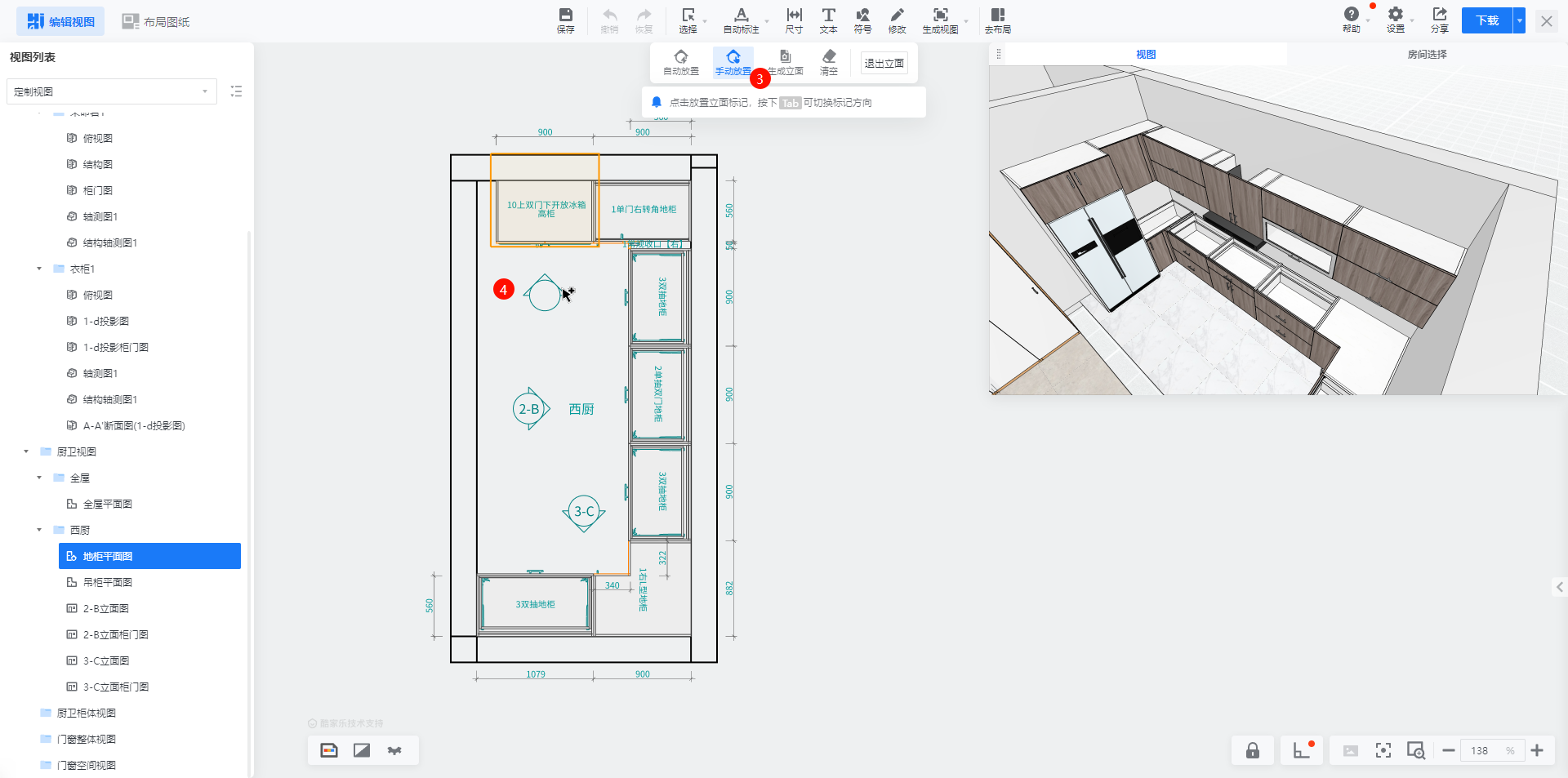
第三步:调整立面框的范围并点击生成立面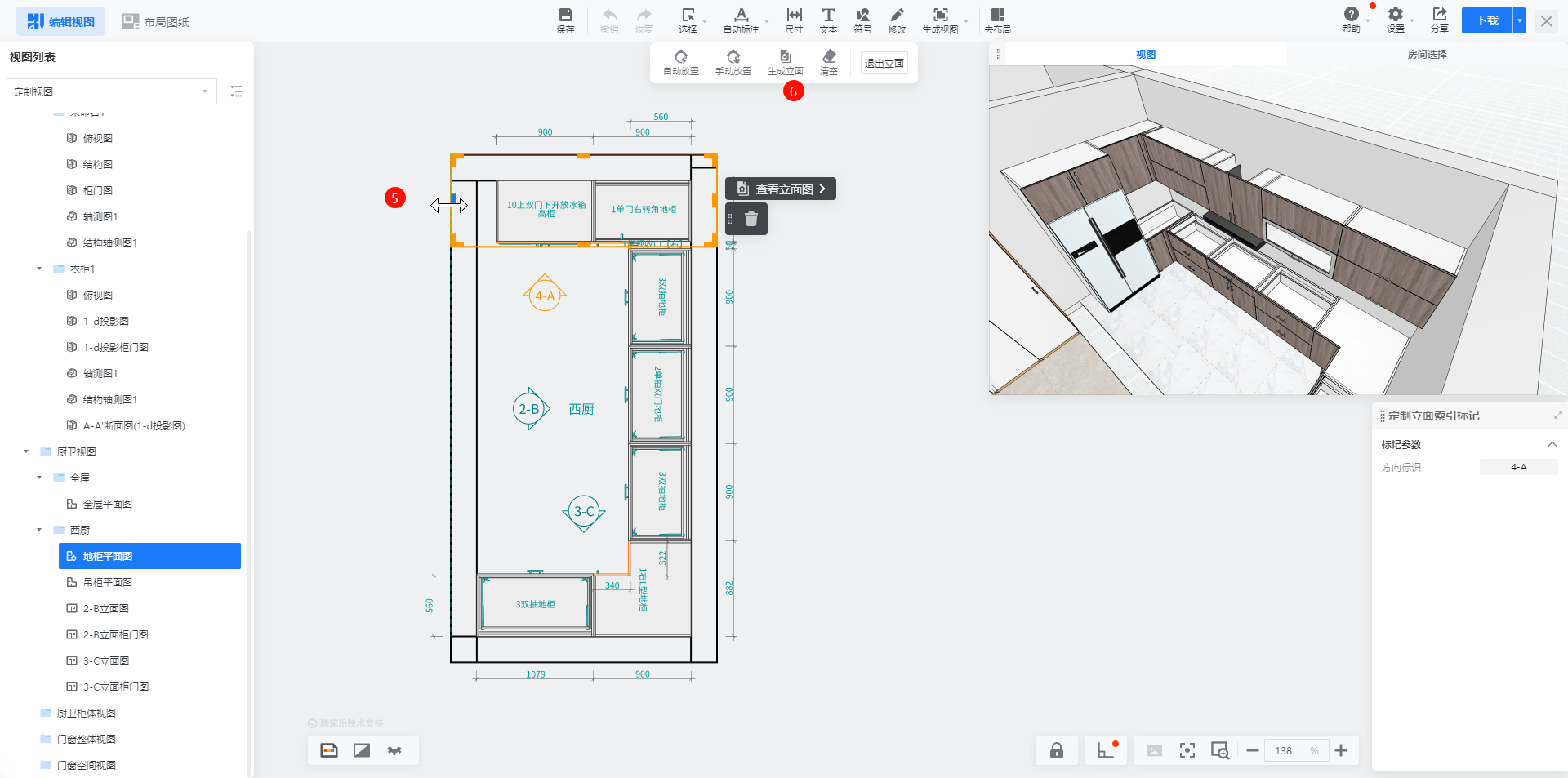
2)剖视图工具
第一步:点击“生成视图-剖视图”
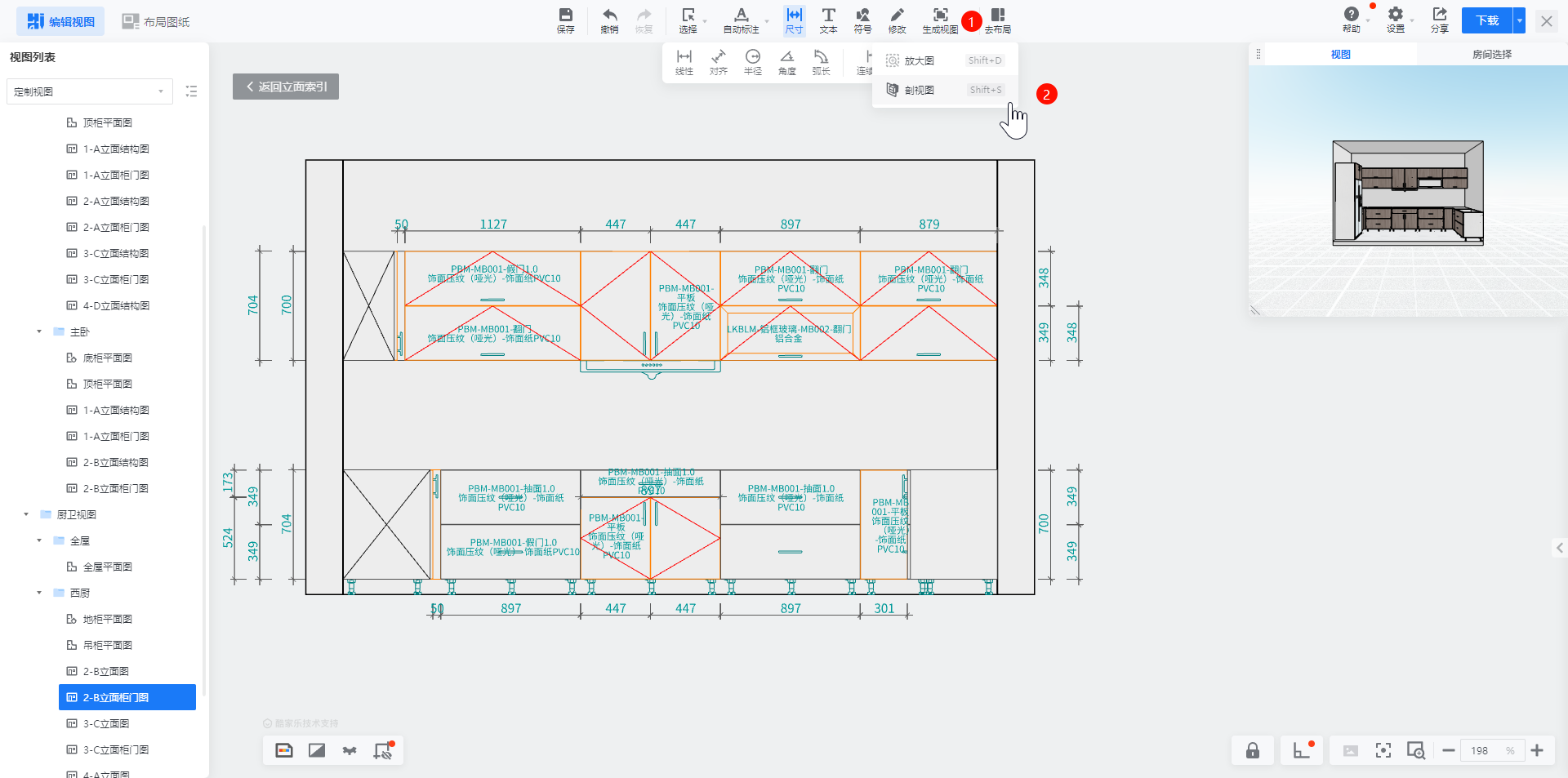
第二步:点击放置剖面,并绘制一条剖切线
此时蓝色高亮的模型是剖视图的剖切对象,即会被切的模型;文字的方向是视图的方向,剖切线的位置就是剖切得到的断面的位置
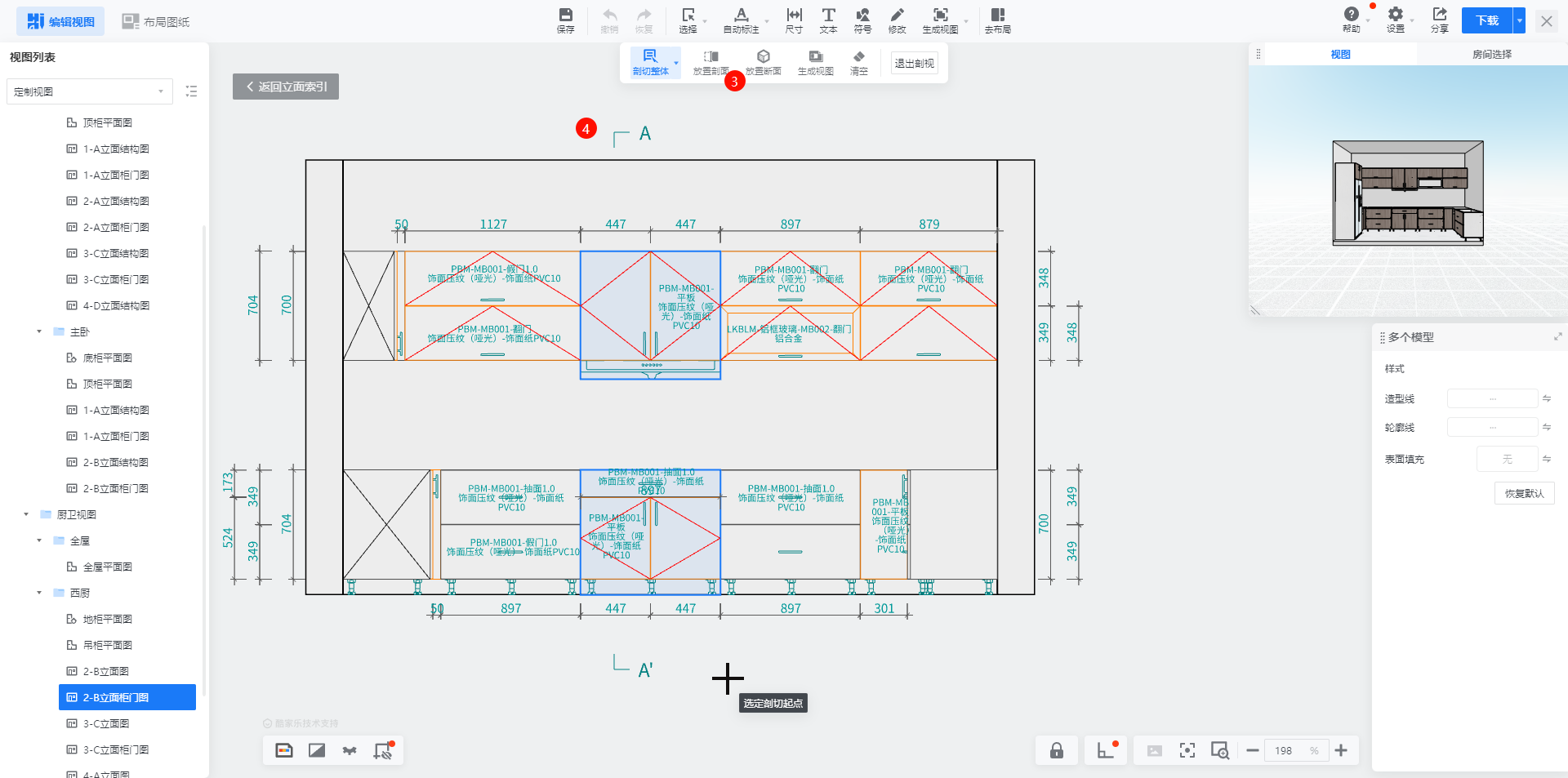
第三步:点击生成视图得到剖视图
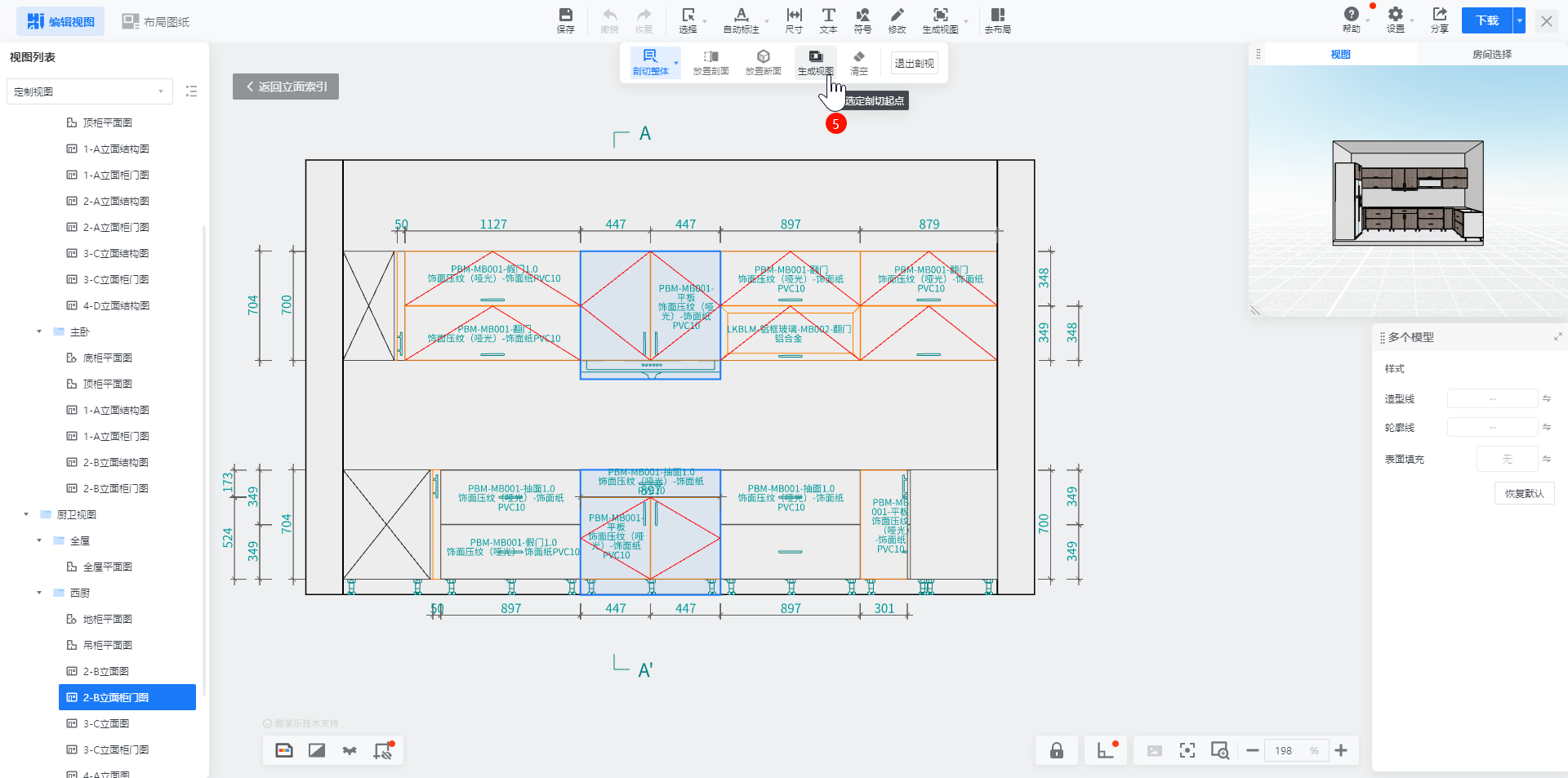
- 剖视图包含由剖切线产生的“断面”,以及模型在“断面”后面的部分
- 注意:剖视图只能剖切模型,不包含墙顶地等户型结构!
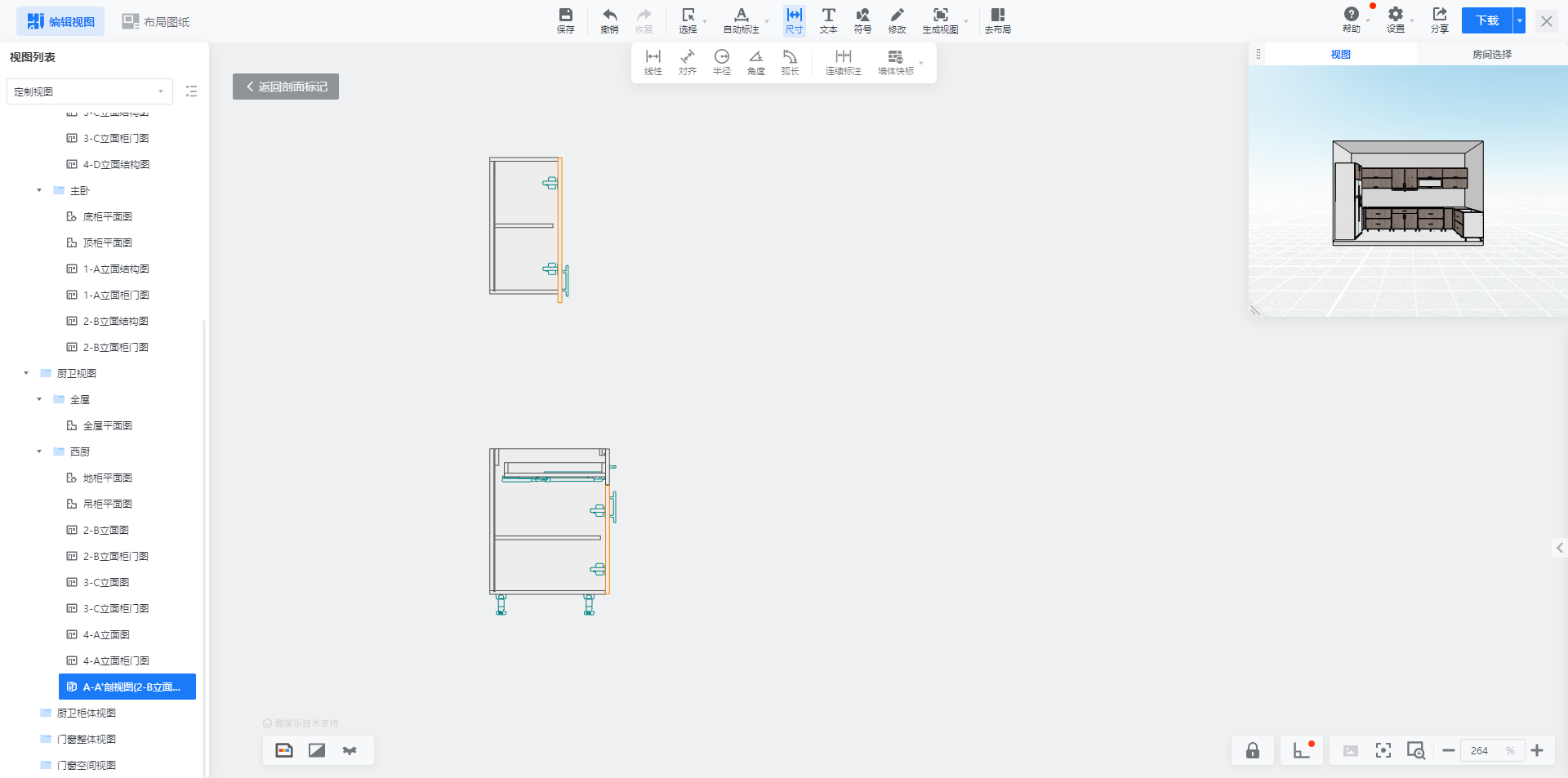
4、布局图纸
第一步:在得到所需的视图,并在视图中完成标注之后,点击左上方【布局图纸】,可以看到视图已经被自动拼接到图纸上了

第二步:如果有些视图(例如手动添加的剖视图)不在图纸上,此时可以在右侧【插入】面板找到所需的视图将其拖入进当前图纸
最后一步:点击右上角【下载】选择需要下载的图纸和格式,得到图纸文件

5、重新生成图纸
已经生成图纸的空间再次点击按空间出图,会出现无法选中的情况,此时需要将已生成图纸删除再进行重新生成即可,详细操作步骤如下:
第一步:进入空间出图选择界面,点击左下角“去施工图纸查看”

第二步:进入【编辑视图】界面,选中已生成图纸点击“删除”

第三步:删除完成后,退出界面,再次进行空间出图,此时可以选中需要重新生成图纸的空间了,点击“生成图纸”即可
